Как устранить проблемы с Android Auto
Гайд в разделе Безопасность Как устранить проблемы с Android Auto содержит информацию, советы и подсказки, которые помогут изучить самые важные моменты и тонкости вопроса….
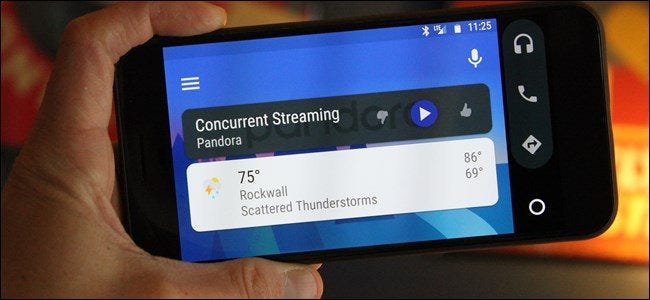
Android Auto меняет правила игры в автомобиле. Независимо от того, есть ли у вас специальное головное устройство Auto, ваш автомобиль готов к работе или вы просто используете свой телефон в автоматическом режиме, это отличное программное обеспечение. Но также может быть неприятно, когда что-то работает не так, как должно. Вот несколько советов, что делать, если Авто не работает.
Шаг 1. Проверьте кабель и подключение Bluetooth.
Это может показаться легкой задачей, но если вы используете специальное головное устройство Auto, то в первую очередь следует начать с кабеля. Если Авто просто не загружается, попробуйте заменить кабель на другой. Есть большая вероятность, что тот, который вы используете, был поврежден, что может вызвать всевозможные странные проблемы.
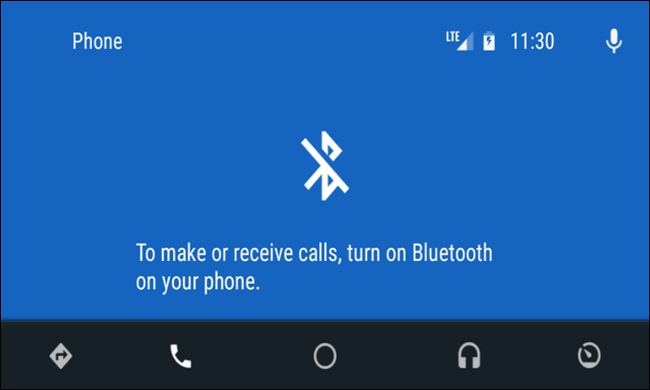
Убедитесь, что ваш телефон сопряжен и подключен к головному устройству вашего автомобиля.В то время как Auto делает большинство вещей через USB — воспроизведение музыки, голосовые команды Maps и т. Д. — для голосовых вызовов он использует Bluetooth. Вы узнаете, если у вас возникнет проблема, достаточно быстро — просто нажмите кнопку телефона в меню Авто. Если вам предлагается подключить телефон для совершения звонков, значит, Bluetooth отключается. Скорее всего, вам потребуется отключить телефон от USB и вернуться в меню настроек головного устройства, чтобы выполнить повторное сопряжение устройства. Для получения точных инструкций по сопряжению обратитесь к руководству по эксплуатации вашего автомобиля или головного устройства.
Шаг 2. Проверьте разрешения и доступ к уведомлениям приложения.
С этого момента остальные наши предложения будут применяться как к встроенному автоматическому интерфейсу телефона, так и к головному устройству. Так что, если у вас возникли проблемы с каким-либо интерфейсом, попробуйте следующее.
Разрешения приложений могут вызывать всевозможные странные проблемы, если они не включены или каким-то образом были отключены. Так что, если у вас возникли проблемы с телефонными звонками, уведомлениями, голосовым управлением или любым другим сочетанием, я бы начал с этого.
ПРИМЕЧАНИЕ. Следующие шаги были выполнены на стандартной версии Android, поэтому они могут немного отличаться в зависимости от производителя вашего телефона.
Чтобы проверить разрешения, перейдите в меню настроек Android. Опустите панель уведомлений и коснитесь значка шестеренки.

Оттуда прокрутите вниз до «Приложения». В зависимости от вашего телефона он может называться «Приложения».
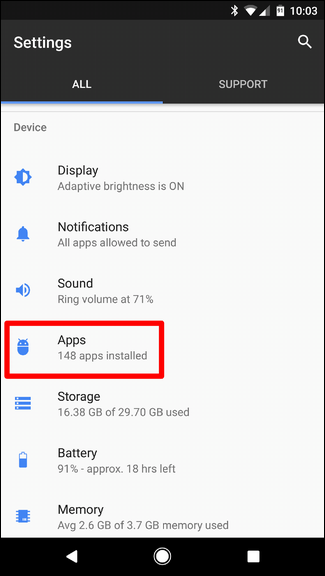
Нажмите «Android Auto», затем «Разрешения.”
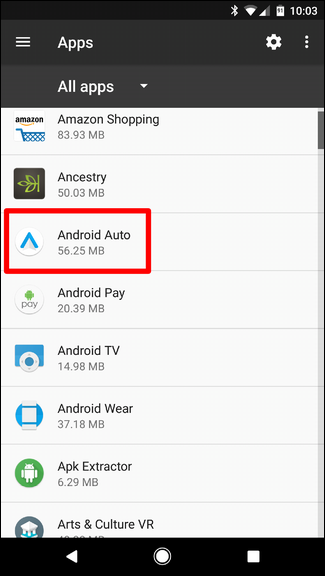
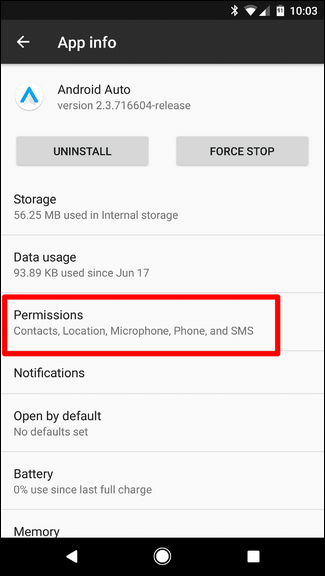
Отсюда просто убедитесь, что все включено. Включите все, что еще не включено, чтобы обеспечить максимальную плавность работы.
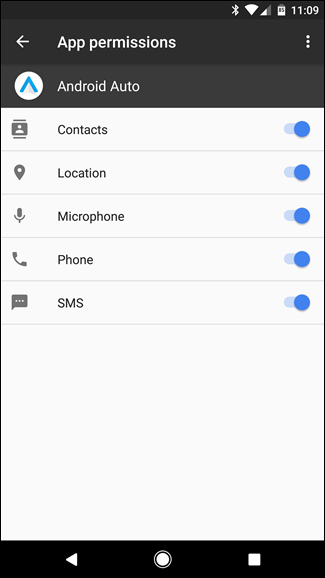
Если у вас возникла проблема с тем, что уведомления не приходят, вы также захотите сделать убедитесь, что доступ к уведомлениям включен.
Вернувшись в меню приложений (Настройки и gt, Приложения), нажмите на значок шестеренки в правом верхнем углу.
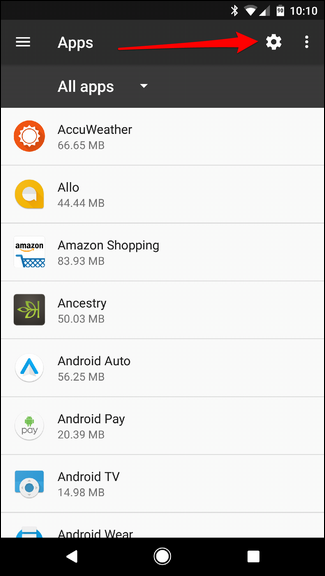
Прокрутите вниз до самого низа и нажмите «Специальный доступ».
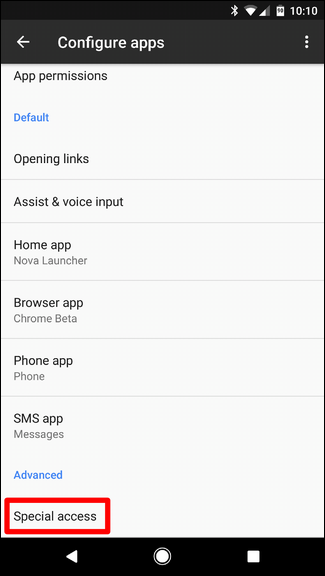
Оттуда нажмите «Доступ к уведомлениям».
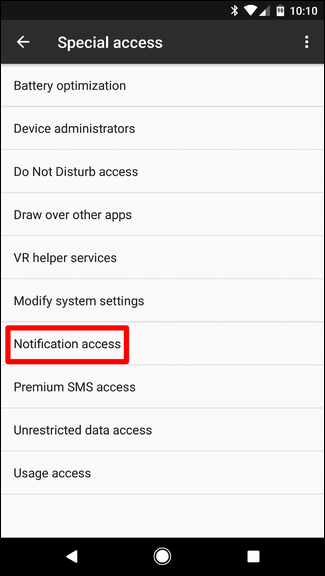
Убедитесь, что здесь включен Android Auto.
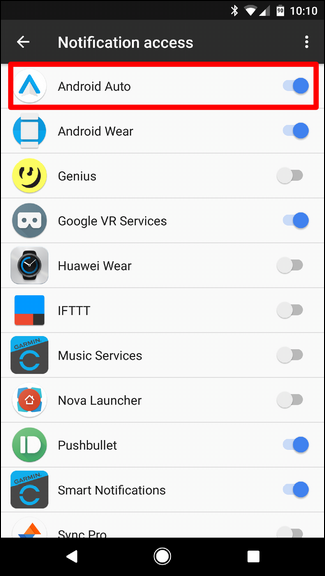
Шаг Третье: очистить все данные приложения и начать заново
Если у вас все еще возникают проблемы после того, как вы убедились, что все необходимые поля отмечены, возможно, пришло время «обновить» приложение.
И снова мы собираемся перейти в меню приложений.Вернитесь в настройки и нажмите «Приложения», затем найдите Android Auto.
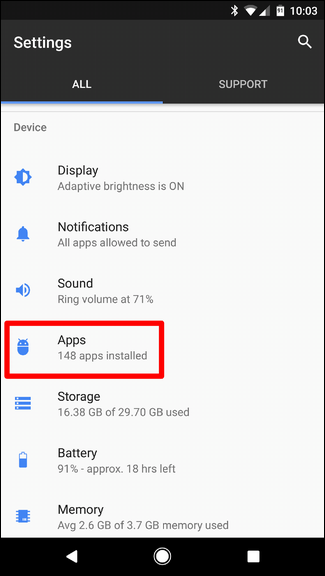
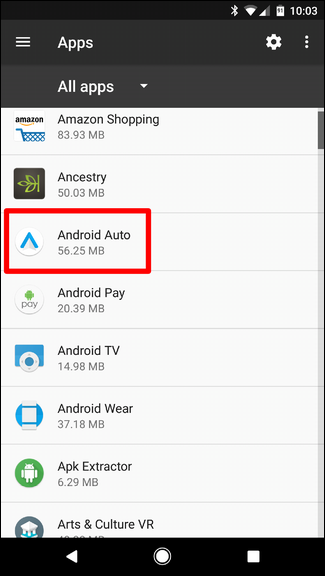
Нажмите «Хранилище».
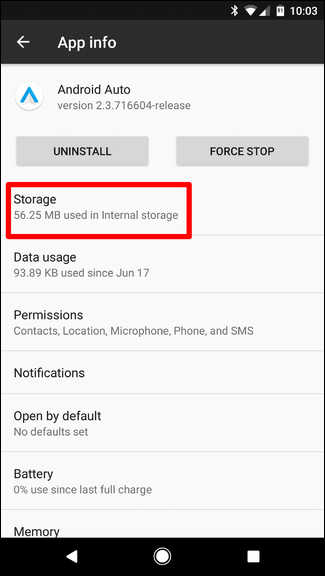
Нажмите «Очистить данные». Это приведет к удалению всех ваших пользовательских настроек, поэтому вам придется начать заново в следующий раз, когда вы воспользуетесь приложением.
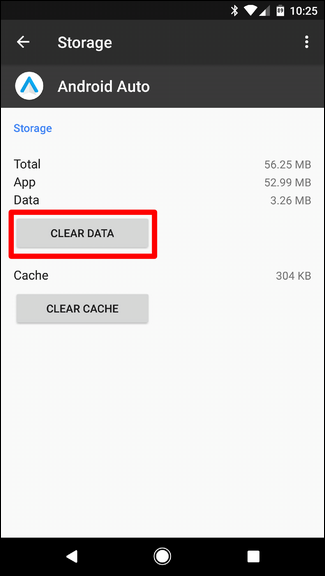
Появится предупреждение, позволяющее вы знаете, что это удалит все личные настройки. Щелкните «ОК».”
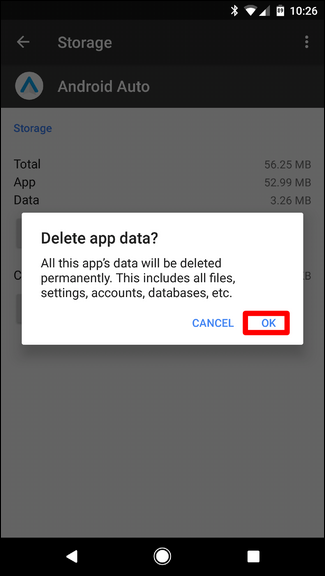
Вот так, все исчезнет, и вы сможете начать заново.
Шаг четвертый: удаление и повторная установка
Если все иначе не удастся, вам, возможно, придется полностью начать все заново. По сути, это ваше последнее средство.
Перейдите в меню «Приложения», выбрав «Настройки>», «Приложения». Найдите Android Auto.
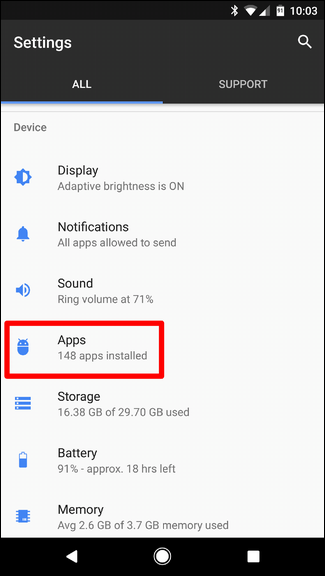
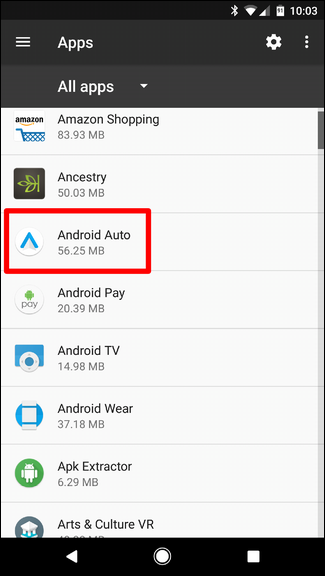
Нажмите на него, затем нажмите «Удалить.”
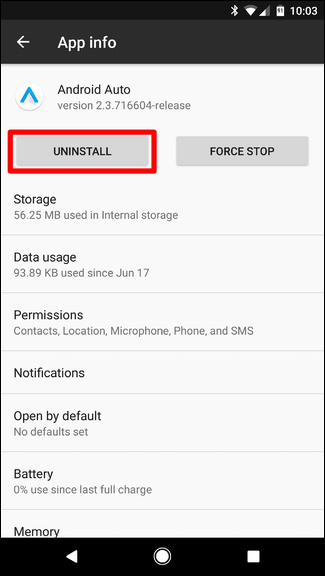
Всплывающее окно спросит, уверены ли вы. Нажмите «ОК».
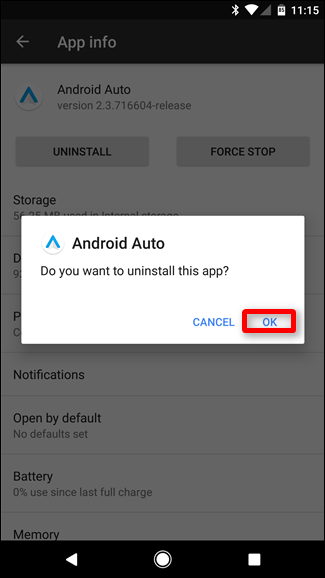
Через несколько секунд приложение исчезнет.
На всякий случай перезагрузите Телефон.
После того, как он снова заработает, перейдите в Google Play Store и переустановите Android Auto.
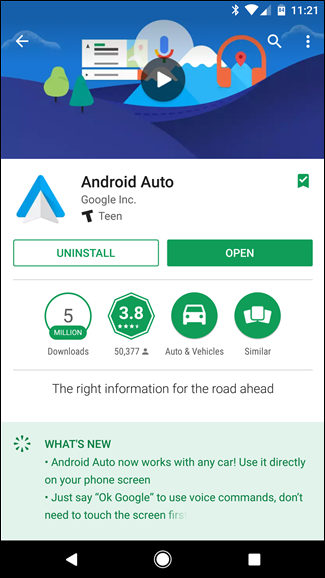
Поскольку вы начинаете заново, вам придется заново проделать весь процесс настройки.Но, надеюсь, оно того стоит, и в дальнейшем все будет работать так, как должно.
